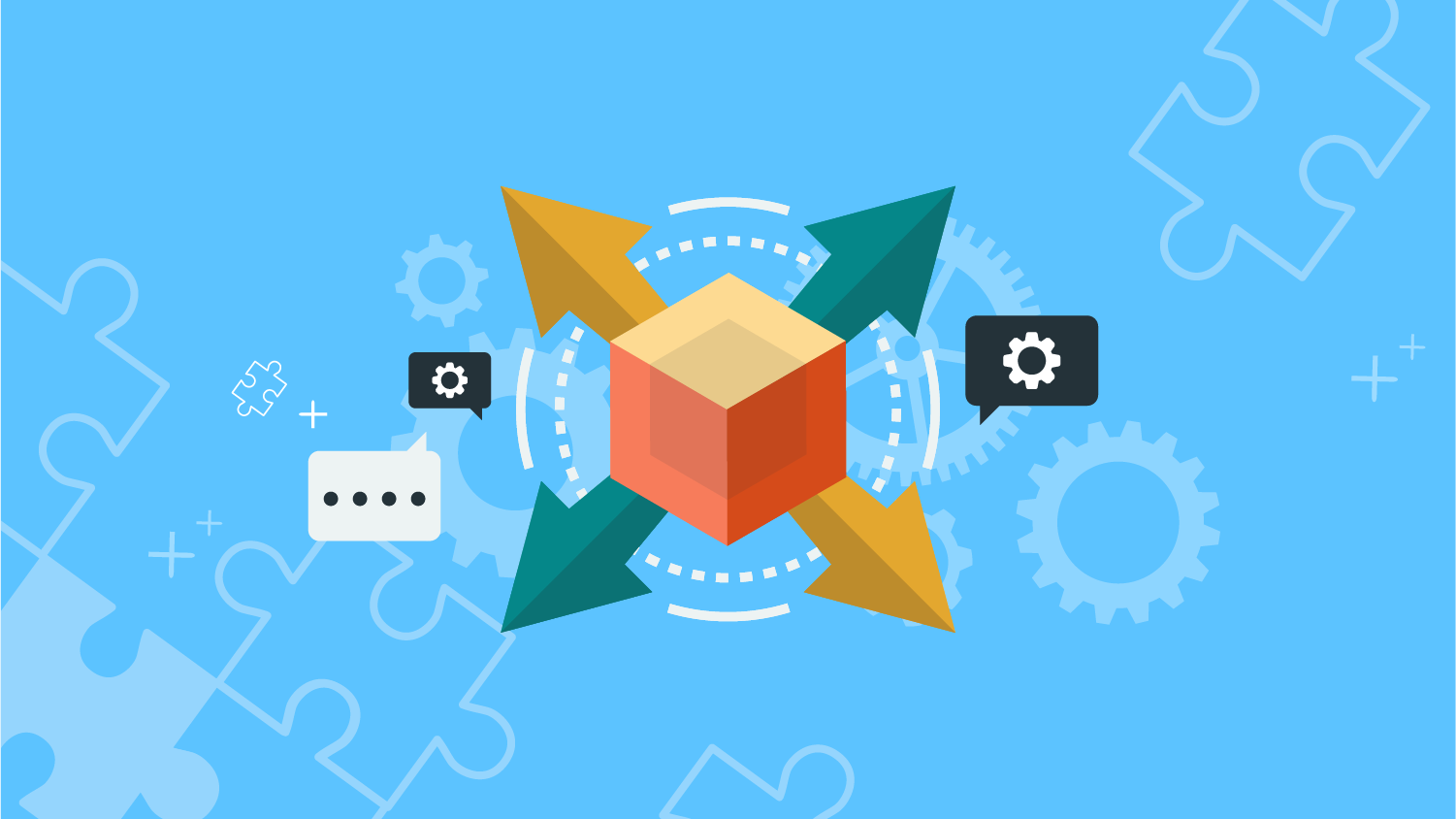
こんにちは!
バージョンアップツールを用いたLinux版Hinemosマネージャのバージョンアップの記事はあるのですが、Windows版はなかったので今回記事にしました。
Linux版マネージャの場合のバージョンアップツールを用いたHinemosマネージャのバージョンアップについては以下の記事をご参照下さい。
https://atomitech.jp/study/entry-1688/
バージョンアップの大まかな流れとしては、
①旧版マネージャのダンプファイル取得
②新版マネージャのインストール
③バージョンアップツールを用いて旧版のダンプファイルを新版のダンプファイルに変換する
④変換した新版のダンプファイルを新版マネージャにリストアする
となっております。
今回は、動作環境がWindows Server 2016でver6.1からver6.2へのバージョンアップを行います。
①旧版マネージャのダンプファイルを取得します
Hinemosの管理者ガイドに記載してあるデータベースのバックアップを行います。Hinemosマネージャを停止させます。
[スタート]-[アプリ]-[Hinemos]-[[Hinemos Manager] Stop]
Hinemos用SQL Serverを起動します。
[スタート]-[アプリ]-[Hinemos]-[SQL Server(Hinemos)]
Hinemosマネージャのメンテナンススクリプトを使用し、以下のコマンドを実行することで、データベースのバックアップを行い、ダンプファイルを取得します。
|
1 2 |
PS C:\Program Files\Hinemos\managerX.X\sbin\mng> .\hinemos_backup.ps1 -forversionup |
※XはHinemosマネージャのバージョンです。
取得したダンプファイルはC:\Program Files\Hinemos\managerX.X\sbin\mng 配下に保存されます。
以下の画像のようにhinemos_sqldump_forversionup.YYYY-MM-DD_HHmmssのファイルが生成されていることを確認してください。
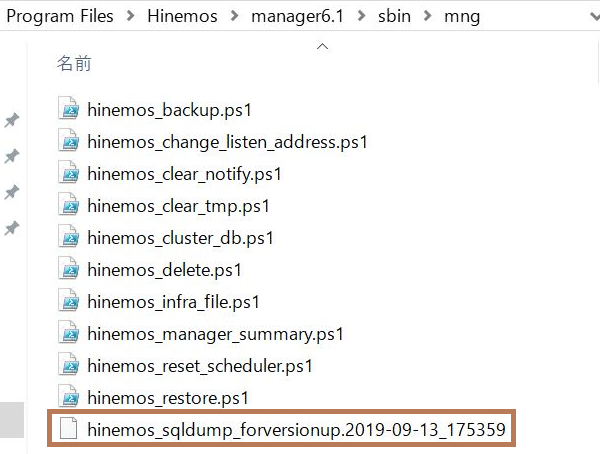
②新版マネージャのインストールを行います。
その際、旧版マネージャに引き続いて新版マネージャでも使用するオプション製品はインストールしてください。
新版マネージャに設定ファイルは適宜移行してください。
③ver.6.1のバックアップをver.6.2用にバージョンアップツールを使って変換します。
ドライブルート配下に一時的なディレクトリを作り、そこにバージョンアップツールを展開してください。
手順①で取得した旧版マネージャのダンプファイルを展開したディレクトリ(ファイル”hinemos_version_up.sh(.ps1)”のあるディレクトリ)へ、配置します。
Hinemosマネージャを停止させ、Hinemos用SQL Serverを起動します。
バージョンアップツールを利用して、ver.6.1のダンプファイルをver.6.2用のファイルに変換します。
- Windows PowerShell のコンソールを起動します。
- cdコマンドで、バージョンアップツールを展開したフォルダへ移動します。
- 旧版マネージャのダンプファイル名を引数に、以下のコマンドを実行します。
|
1 |
PS> .\hinemos_version_up.ps1 旧版マネージャのダンプファイル名 |
コマンドが終了し、”Version up COMPLETED!”と表示されれば変換完了です。
実行が完了すると、以下の画像のようにhinemos_sqldump_forversionup.YYYY-MM-DD_HHmmss.for62 が作成されます。
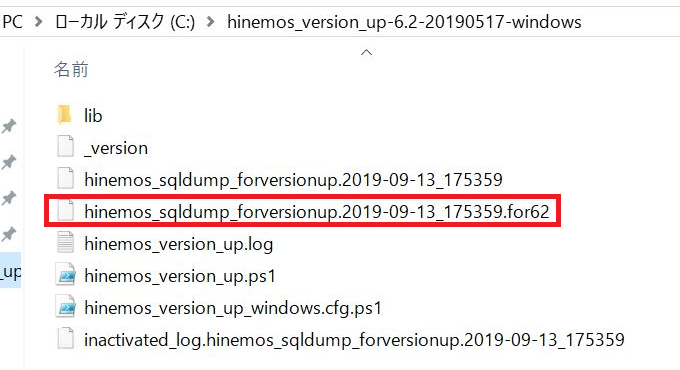
④変換した新版のダンプファイルを新版マネージャにリストアする
バージョンアップツールを用いて変換したver.6.2用のダンプファイルをマネージャにリストアします。
Hinemosマネージャのメンテナンススクリプトを使用し、以下のコマンドを実行します。
|
1 2 |
PS C:\Program Files\Hinemos\manager6.2\sbin\mng> .\hinemos_restore.ps1 -forversionup ダンプファイル名 |
successful in restoring Hinemos RDBMS Server (SQL Server) と出力されたら成功です。
Hinemosマネージャを起動し、設定が反映されていることが確認できたら完了です。
バージョンアップ後のHinemosは監視、ジョブが無効になった状態になっていますのでご注意ください。
※実際に作業をする際には、ツールに添付されている手順書に従い、作業をお願いいたします。


 Xをフォローする
Xをフォローする
 メルマガに登録する
メルマガに登録する